Mac: Byt snabbt inmatningsspråk, anpassa stavningskontrollen
Miscellanea / / February 12, 2022
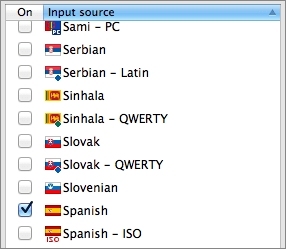
En av de coolaste aspekterna av Mac är att den kommer med en enorm
antal språk
ingår som standard. Det betyder att du kan köra din Mac på nästan alla språk där ute. Men fördelarna med att ha flera språk på din Mac är inte begränsade till det. Faktum är att den här sorten också ger dig mycket flexibilitet i olika aspekter av ditt arbetsflöde, särskilt när det kommer till textinmatning.
Låt oss ta en titt på några av de mest intressanta av dessa fördelar.
Välj olika språk som indatakällor och växla snabbt mellan dem
Du kan inte bara ställa in din Macs gränssnitt för att vara på ett specifikt språk, utan du kan också växla mellan språk med en enkel genväg när du skriver.
Låt oss se hur du gör detta:
Öppna först Systeminställningar och klicka sedan på Språk & Text. Välj sedan Ingångskällor flik.
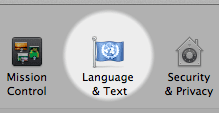
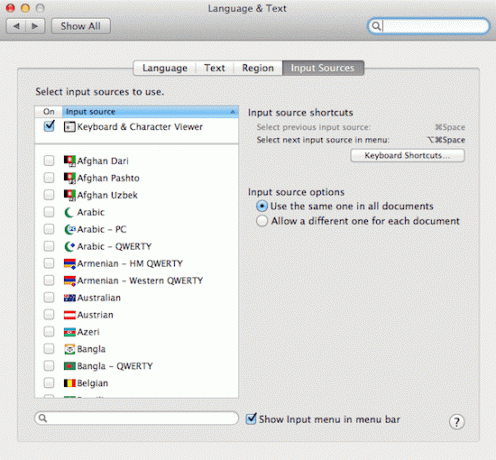
Bläddra igenom rutan till vänster och välj alla språk (och deras varianter) du vill skriva på.
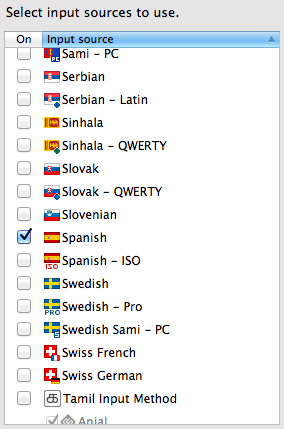
Sedan, under Genvägar för indatakälla Klicka på Tangentbordsgenvägar… knappen och välj en genväg för att växla mellan de olika inmatningsspråken du valt (Kommando+Alternativ+Mellanslag i mitt fall). På menyraden på din Mac kommer du nu att se
Inmatning menyn och kommer att kunna se det aktuella språket som används.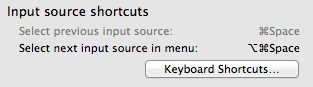
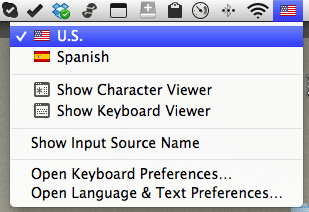
Ändra din Macs stavningskontrollspråk
Låt oss säga att du, precis som jag, föredrar att behålla din Macs menyer, appar och övergripande gränssnitt på ett språk (engelska i mitt fall), men du måste skriva på ett annat. Om du gör det kommer du att upptäcka att stavningen och grammatikkontroll kanske inte fungerar för språket du skriver på.
Tack och lov gäller tillgången på flera språk i Mac OS X även för en systemomfattande stavningskontroll. Allt du behöver göra är att tala om för din Mac kontrollera stavningen på vilket/vilka specifikt språk du vill.
Att göra detta:
Öppna Systeminställningar panelen och klicka på Språk & Text.
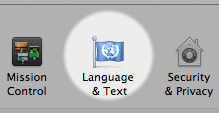
Väl där väljer du Text fliken och leta efter Stavning rullgardinsmenyn. Klicka på den och välj Uppstart… alternativet längst ner.
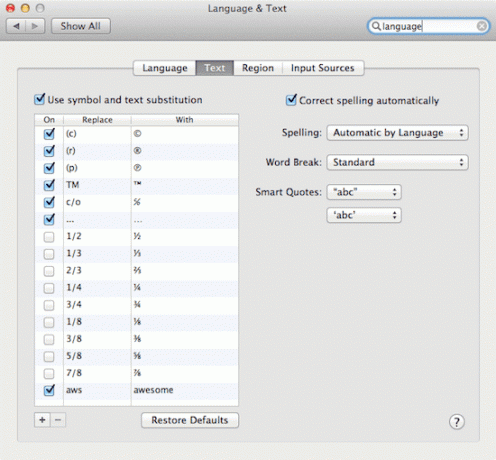
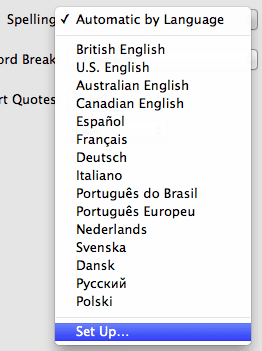
Du kommer att presenteras med en lång lista över alla språk som är tillgängliga på din Mac. Se här till att välja alla språk som du vill arbeta med på den, inklusive språkvarianter, som olika typer av engelska eller portugisiska till exempel. När du har valt dem klickar du på Gjort knapp.
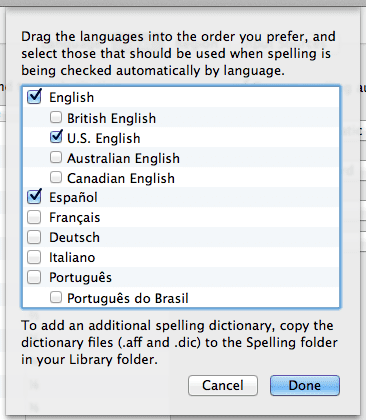
Nu när du har valt de språk du vill ha, gå till Stavning rullgardinsmenyn igen och välj om du vill att stavningskontrollen ska fungera med någon speciell eller att upptäcka språket automatiskt.


Varsågod. Som du kan se kan det verkligen vara praktiskt att ha så många språk tillgängliga på din Mac. Håll dig till Guiding Tech för fler tips som dessa.
Senast uppdaterad den 3 februari 2022
Ovanstående artikel kan innehålla affiliate-länkar som hjälper till att stödja Guiding Tech. Det påverkar dock inte vår redaktionella integritet. Innehållet förblir opartiskt och autentiskt.



